Je hebt besloten om met WordPress aan de slag te gaan—mooi! Maar dan komt de volgende vraag: welke page builder ga je gebruiken? Elementor, Beaver Builder, Divi… er is genoeg keuze. Als je nog geen builder hebt gekozen, is dit hét moment om er één uit te proberen.
Heb je inmiddels een favoriet gevonden? Dan is het tijd voor de volgende stap: je builder activeren en ermee aan de slag gaan. In deze blog laten we je precies zien hoe je dat doet—stap voor stap.
Hoe installeer je een WordPress page builder plugin?
Als je hebt gekozen voor een page builder plugin die in het plugin directory op WordPress.org staat, dan kun je deze eenvoudig vanaf je WordPress Dashboard installeren. Dit doe je door in het navigatiemenu aan de linkerkant naar Plugins > Nieuwe plugin te gaan. Vervolgens kun je in de zoekbalk (Plugins zoeken) de naam van de betreffende page builder plugin (bv: Elementor) intypen. Nadat je op Enter hebt gedrukt, worden de zoekresultaten weergegeven.
Heb je de juiste plugin gevonden, dan klik je op Nu installeren. Het installatieproces zal, afhankelijk van de snelheid van je internetverbinding, meestal niet meer dan een halve minuut in beslag nemen.
Staat de page builder plugin niet in het plugin directory op WordPress.org, dan kun je eerst een .zip bestand van de plugin naar je computer downloaden. Vervolgens ga je op je WordPress Dashboard naar Plugins > Nieuwe plugin en klik je bovenin de pagina op Plugin uploaden. Je kunt dan het .zip bestand selecteren en naar WordPress uploaden.
Lees ook: Hoe installeer je een WordPress plugin?
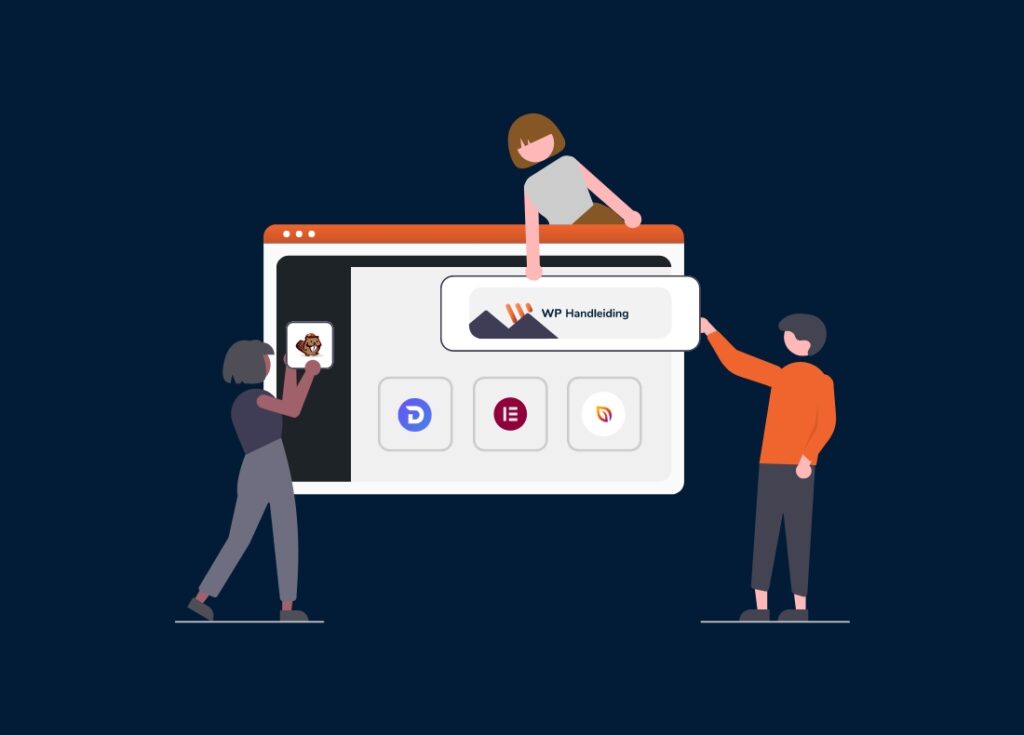
Hoe activeer je een builder?
Nadat je de page builder plugin geïnstalleerd hebt, moet je hem eerst nog even activeren. Dat is heel eenvoudig. Je gaat in het navigatiemenu links op je WordPress Dashboard naar Plugins > Geïnstalleerde plugins. Vervolgens zoek je in het overzicht van geïnstalleerde plugins naar de page builder plugin die je hebt geïnstalleerd. Heb je hem gevonden, dan klik je onder de plugin naam op Activeren. De WordPress page builder wordt dan onmiddellijk geactiveerd.
Hoe gebruik je een builders?
Na het installeren en activeren van de page builder plugin kun je aan de slag. Ga in het navigatiemenu links op je WordPress Dashboard naar Pagina’s > Nieuwe pagina. Afhankelijk van welke page builder plugin je gebruikt, kan het zijn dat je eerst in de standaard Site Editor terecht komt, en je daar op een knop of tabblad moet klikken om de omgeving van je nieuwe builder te openen.
Het zou ook kunnen dat de standaard interface van de Site Editor worden vervangen door de interface van de page builder plugin. Hoe die interface er precies uitziet, is afhankelijk van welke WordPress builder je hebt gekozen.
In de meeste gevallen werken die door middel van drag & drop, oftewel slepen en neerzetten. Je kiest dan een element uit een menu (bijvoorbeeld een kolom of een rij met meerdere kolommen, koptekst, een paragraaf, een afbeelding, enzovoorts) en sleept dat element naar de gewenste plek op de webpagina. Vervolgens heb je de mogelijkheid om het betreffende element te bewerken. Op die manier kun je zonder ook maar één regel code te typen je webpagina’s opbouwen.
Wat als je vragen hebt over een WordPress builder?
Voor alle populaire WordPress builders is online documentatie te vinden met uitgebreide uitleg over hoe ze werken. De premium builders bieden doorgaans ook support, wat betekent dat je bij vragen contact kunt opnemen met de ontwikkelaar van de plugin. Er zijn tevens veel fora te vinden waar je vragen aan andere WordPress gebruikers kunt stellen. Maar als je ergens echt niet uitkomt, is de kans groot dat er andere gebruikers zijn die tegen hetzelfde probleem zijn aangelopen. In veel gevallen kun je met een zoekopdracht in Google al een antwoord op je vraag vinden.
Tot slot
Als je voor het eerst met een WordPress builder aan de slag gaat, neem dan vooral even de tijd om je weg te vinden in de nieuwe interface en uit te zoeken hoe alles precies werkt. Hoewel WordPress builders zijn ontworpen om het bouwen van websites in WordPress voor iedereen zo eenvoudig mogelijk te maken, zal het altijd eventjes omschakelen zijn. In de meeste gevallen raak je er snel aan gewend aan de nieuwe werkwijze.
Het kan natuurlijk ook dat je de WordPress builder niet prettig of te ingewikkeld vindt. In dat geval kun je de plugin deactiveren en een andere builder uitproberen. Er is keuze genoeg, dus er zal vast een builder tussen zitten die perfect voor je werkt!



